小白一键重装系统win7教程图文演示
不少电脑小白不清楚系统如何重装,今天系统部落小编给大家介绍一款软件,使用小白一键重装系统工具可以轻松地搞定重装系统这件事,如果电脑原来是Win7系统,那么重装的时候最好还是选择Win7,这样不容易出问题,下面就给大家分享小白一键重装系统win7教程图文
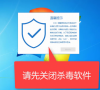
更新日期:2022-05-12
来源:纯净版系统
对于一些使用老电脑或者不愿意改变操作习惯的朋友来说,还是更倾向于选择win7系统。现在哪里还可以安装win7系统呢?下面小编就给大家分享一个win7系统安装教程,希望能帮到大家。
操作之前,先去下载并安装小白一键重装系统工具。
2、然后小白软件会自动检测电脑安装环境是否适合重装系统。如果想要获取人工客服技术支持,可以点击关于帮助。
3、检测完成后来到选择系统界面,可以选择自己需要的系统版本,这里我们选择win7系统。小白系统支持安装32位和64位的系统,注意一下自己需要安装的系统位数哦。选择完成后点击安装此系统
4、选择需要安装的软件,点击下一步
5、出现提示窗口,如果电脑插入了外部存储设备,请拔掉设备点击继续
6、之后就等待系统、软件,驱动的下载,安装,部署,后面的操作步骤就无需我们动手安装啦,我们了解一下就好
7、准备工作完成后电脑会自动重启
8、重启电脑后出现Windows启动管理器界面,等待几秒会自动进入小白PE系统,不想等的小伙伴就直接用方向键选择第二项“xioabai PE-msdn..”,回车
9、小白装机工具开始正式安装系统
10、完成后等待系统重启
11、等待一会儿就可以进入win7系统正常使用啦
以上便是通过小白一键重装系统工具安装win7系统教程,大家还可以安装win10,xp等系统,有需要的话都可以去尝试下。
小白一键重装系统win7教程图文演示
不少电脑小白不清楚系统如何重装,今天系统部落小编给大家介绍一款软件,使用小白一键重装系统工具可以轻松地搞定重装系统这件事,如果电脑原来是Win7系统,那么重装的时候最好还是选择Win7,这样不容易出问题,下面就给大家分享小白一键重装系统win7教程图文
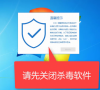
原版Win7系统安装教程?MSDN原版Win7系统安装教程
对于一些使用win7操作系统的用户来说,在某些情况下,我们可能需要重新安装系统。所以在msdn下载操作系统后,还是有很多朋友不知道如何安装。所以现在让小边告诉你原系统的详细安装步骤

原版Win7系统安装教程?MSDN原版Win7系统安装教程
对于想重装win7系统的朋友,是不是有的是在msdn直接下载,可是这种原版的系统安装似乎还有些许不同。有些小伙伴还是自己操作不来,这边为您准备了完整的安装教程。

大白菜系统安装教程win7旗舰版?大白菜windows7系统安装教程
想必大家都听过大白菜装机系统吧,很方便好用的装机工具。那就有小伙伴问大白菜怎么装windows7旗舰版呢,其实这个也是很容易的,下面就来看看详细的教程吧。

如何安装Win7系统?硬盘安装Win7系统教程介绍
电脑的使用时间久了,我们总是会遇到各种各样的问题,而甚至有些问题会严重到让我们不得不重装系统来解决,可是对于大部分用户来说,安装系统并不是一件简单的事,所以,接下来小编就要来教大家一个最简单的Win7系统安装方法。

如何用大番茄U盘启动盘安装Ghost Win7?
系统用久了难免会出现死机、蓝屏等现象,为了修复这些问题,我们通常会选择重装系统,一劳永逸,方便快捷。但是要如何重装呢?其实可以使用U盘来进行,只需用到U盘启动盘制作工具就可以轻松制作系统重装文件。下面小编就跟大家讲讲如何使用大番茄U盘启动盘来

黑鲨一键装机大师怎么安装win7系统?
虽然目前市面上基本都是Win10系统,但是对于一些用户来说,由于win7优越的兼容性,仍然有一部分用户会选择使用win7,而今天小编就为大家带来了用户们耳熟能详的黑鲨一键装机大师来重装win7系统。 操作方法: 1、打开黑鲨装机大师,在一键装机选项下,点击系

Win7系统如何使用虚拟光驱安装?虚拟光驱安装win7系统教程
Win7系统如何使用虚拟光驱安装?许多用户在使用电脑遇到一些无法解决的问题时,通常会选择安装新的电脑操作系统。而有一部分用户在安装的时候通常喜欢使用软碟通,下面小编就带着大家一起看一下如何使用软碟通安装win7系统吧! 操作方法: 1、首先下载安装
